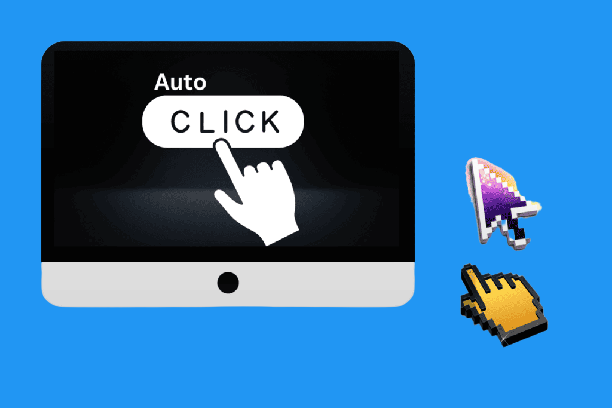Pendahuluan
Command terminal adalah antarmuka baris perintah yang memungkinkan pengguna Mac untuk berinteraksi dengan sistem operasi melalui perintah tekstual alih-alih antarmuka grafis. Artikel ini akan membahas panduan lengkap cara menggunakan terminal pada Mac.
Pengertian Command Terminal
Command terminal atau terminal adalah aplikasi command line interface (CLI) bawaan Mac yang memungkinkan pengguna memberikan perintah tekstual ke sistem operasi.
Terminal mengizinkan akses ke shell Unix, yang merupakan lapisan perangkat lunak yang menyediakan antarmuka pengguna untuk menjalankan perintah dan mengendalikan sistem operasi.
Manfaat Menggunakan Command Terminal
Berikut ini adalah beberapa manfaat menggunakan command terminal pada Mac:
- Meningkatkan produktivitas dan efisiensi
- Akses ke kontrol sistem yang lebih dalam
- Kemampuan otomatisasi melalui scripting
- Fleksibilitas dalam memanipulasi file dan data
- Diagnosis masalah sistem
- Dukungan remote access melalui SSH
- Pemahaman sistem operasi Linux/Unix
Mengakses Command Terminal
Ada beberapa cara untuk mengakses command terminal pada Mac:
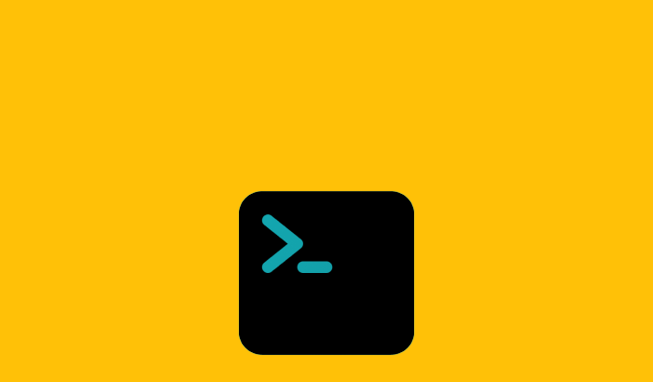
- Melalui aplikasi Terminal
- Melalui Spotlight Search
- Melalui Launchpad
- Melalui Finder
- Keyboard shortcut (Cmd + Space + terminal)
Dasar-Dasar Command Terminal
Berikut adalah pengenalan dasar-dasar command terminal:
- Prompt – tanda $ menunjukkan terminal siap menerima perintah
- Perintah – setelah prompt, ketikkan perintah
- Argumen – memodifikasi perilaku perintah
- Flag – diawali – atau –, untuk mengubah perilaku perintah
- Pipe – | untuk mengirim output ke perintah lain
Daftar Perintah Command Terminal
Berikut ini adalah daftar perintah terminal Mac yang sering digunakan:
- cd – berpindah direktori
- ls – melihat isi direktori
- mkdir – membuat direktori
- rm – menghapus file dan direktori
- mv – memindahkan dan mengubah nama file
- cp – menyalin file dan direktori
- cat – melihat isi file
- less – melihat isi file secara interaktif
- grep – mencari string atau pola
- find – mencari file berdasarkan kriteria
- open – membuka file dengan aplikasi
- man – melihat manual suatu perintah
- echo – mencetak output
- curl – transfer data dari/ke server
- tar – mengarsipkan dan mengekstrak file .tar
- unzip – mengekstrak file .zip
- kill – memaksa proses berhenti
- top – melihat daftar proses aktif
- df – cek penggunaan disk space
- du – cek penggunaan disk space suatu direktori
- date – menampilkan dan mengubah tanggal & waktu
- cal – menampilkan kalender
- clear – membersihkan layar terminal
Tips dan Trik Command Terminal
Beberapa tips terminal untuk mempercepat workflow:
- Keyboard shortcuts (Ctrl+A, Ctrl+E, dsb)
- Auto complete dengan Tab
- Melihat riwayat perintah dengan panah ↑ ↓
- Membuat alias untuk mempersingkat perintah
- Pipe output ke file dengan > dan >>
FAQ Command Terminal
Berikut adalah beberapa pertanyaan yang sering diajukan terkait command terminal:
- Bagaimana cara mengetahui perintah terminal yang tersedia?
- Bagaimana cara mengganti shell terminal default?
- Bagaimana cara copy paste di terminal?
- Bagaimana cara menjalankan script shell (.sh)?
- Bagaimana cara mengganti warna dan font terminal?
Kesimpulan
Command terminal sangat powerful untuk meningkatkan produktivitas dan efisiensi kerja pada Mac. Kuasai panduan lengkap ini agar Anda mahir menggunakan terminal.